前4種添加多個剪輯到Tiktok,如何使用多個視頻2023指南製作Tiktok
如何用多個視頻製作Tiktok 2023
輕敲 影響 再次.
前4種方式添加多個剪輯到Tiktok
作為創造者,將您的血液,汗水和眼淚投入視頻製作的經驗應該很熟悉. 尤其是在新生階段不熟悉應用程序內部或外部可用的各種工具和選項時,這些工具和選項有助於簡化內容創建而不會破壞汗水,至少不超過必要.
將多個剪輯集成到單個視頻中就是這樣的要求,您經常在應用程序上遇到,可能是在錄製視頻時,例如轉換趨勢,或者將相機捲中的流浪剪輯搗碎. 在本文中,讓我們剖析在tiktok視頻中添加多個剪輯的各種方法.
- 如何在tiktok中添加多個剪輯:解釋了4種方式
- 方法1:如何在一個tiktok視頻上錄製多個剪輯
- 方法2:如何在tiktok創建頁面上上傳多個剪輯
- 方法3:如何在Tiktok Greenscreen上添加多個視頻
- 方法4:如何使用視頻編輯器應用在Tiktok視頻中添加多個剪輯
- 你可以在tiktok上結合多個剪輯嗎?
- 如何在tiktok上錄製多個剪輯的視頻?
- 如何在tiktok上添加35個以上的視頻?
- 如何用多個視頻和圖片製作Tiktok?
如何在tiktok中添加多個剪輯:解釋了4種方式
如何在Tiktok視頻中添加剪輯是在此過程中滿足條件的問題. 更具體地,這取決於著名 什麼 和 如何 問題 – 您想添加哪種剪輯,剛錄製的視頻或相機捲中的預先記錄的剪輯?
您希望在哪種模式中添加剪輯? 根據所涉及的方法,有4種在Tiktok視頻中添加多個剪輯的方法.
方法1:如何在一個tiktok視頻上錄製多個剪輯
發射 蒂克托克 在您的設備上.

輕敲 記錄 轉到創建頁面.

您將看到一個紅色記錄按鈕,其下面有一些設置標籤. 選擇 相機設置. 相機設置允許您錄製更長的視頻,其中有多個斷點或片段之間. . 要堅持簡短的視頻格式,我們將選擇15秒的時間上限進行錄製.

點擊並保持 記錄按鈕 用紅色拍攝視頻.

發布記錄按鈕時,您會在記錄按鈕周圍看到紅色新月形輪廓,代表剪輯的長度.

到 添加一個新剪輯, 點擊並保持 記錄按鈕 再次. 再次釋放它以停止. 根據需要重複多次或在時間設置時允許的過程.

如果您需要刪除剛剛錄製的剪輯,請點擊 後箭頭 按鈕.

然後點擊 丟棄. 最後一個剪輯將被刪除. 其他剪輯不會被刪除.

記錄並重複該過程多次,因為時間設置允許.

完成後,點擊“選中”按鈕以保存所有剪輯,然後轉到編輯器屏幕.

在編輯器中,您可以選擇調整剪輯,即修剪每個組件夾的長度. 修剪剪輯, 輕敲 調整夾子 在右側.

要修剪整個視頻的開始或結尾,請使用 尋求酒吧 在面板的頂部.

要編輯單個剪輯,請從底部托盤點擊關聯的瓷磚.

使用滑塊修剪剪輯的起點或末端,然後擊中 打鉤 按鈕保存修剪的剪輯.

編輯剪輯完成後,點擊 節省 回到編輯.

進行所有必要的調整,並添加聲音,疊加和效果等點綴. 輕敲 下一個 去家具頁面.

添加標題和標籤,然後微調隱私設置. 輕敲 郵政 發布視頻.

此方法是用於使用多個剪輯的視頻的即時製造. 通過剪輯拍攝剪輯是Tiktok最受歡迎的技術之一,用於捕獲過渡視頻 之前和之後 主題. 當然,這只是該功能的真正潛力的一個實例.
方法2:如何在tiktok創建頁面上上傳多個剪輯
發射 蒂克托克 在您的設備上.

輕敲 記錄 轉到創建頁面.

點擊 上傳 貼紙.

您將被重定向到相機捲. 選擇要從圖書館組合的視頻和照片. 輕敲 下一個 進口它們.

在關注者的同步和修剪編輯器中,將設置更改為 預設.

在面板頂部的主尋求欄上修剪剪輯作為一個可靠的視頻.

您也可以單獨編輯剪輯,可以通過點擊任何個人來完成;點擊下面的時間軸托盤中可用的任何剪輯.

使用側邊欄夾住任何可用夾子的起點或尾端. 請注意,這是修剪剪輯的唯一窗口 從相機捲上載 到Tiktok. 因此,充分利用該功能以避免延遲後悔.

輕敲 下一個 在修剪編輯器上訪問主編輯器.

添加疊加層,效果,聲音和其他編輯,如您所見 下一個.

添加標題和標籤,然後微調隱私設置. 輕敲 郵政 發布視頻.

方法3:如何在Tiktok Greenscreen上添加多個視頻
創造力是一系列不可預測的新鮮想法,迫使您走新的路線和不受歡迎的道路. 就像創建一個視頻,是相機捲中兩個預先錄製視頻的組合以及在Tiktok Cam上現場錄製的剪輯. 3D Greenscreen對Tiktok的影響是實現此效果的理想工具. 這是你的方式.
啟動Tiktok 在您的設備上.

輕敲 記錄 轉到創建頁面.

您將看到一個紅色記錄按鈕,其下面有一些設置標籤. 選擇 相機設置. 相機設置允許您錄製更長的視頻,其中有多個斷點或片段之間. 通過時間上限進一步個性化設置. 要堅持簡短的視頻格式,我們將選擇15秒的時間上限進行錄製.

現在,點擊 效果 記錄按鈕左側的貼紙.

在搜索框中,輸入“ 3D Greenscreen”.

從選項中選擇 3D Greenscreen視頻.

屏幕中央出現一個小的綠屏縮略圖. 點擊 加上圖標 在面板上打開相機捲. 您也可以點擊綠屏縮略圖以進入相機捲.

點擊您想導入的任何視頻.

您會自動重定向到 修剪編輯器. 調整剪輯以設置應在什麼時候開始和結束. 輕敲 下一個 接著說.

回到創建頁面,處理的視頻出現在屏幕的中心.

捏縮放 它可以調整各個方面,以使視頻完全填充屏幕. 下面的屏幕截圖顯示了導入的夾子夾具縮放以適合屏幕.

長按紀錄n記錄剪輯. 使用“綠屏視頻”效果帶來的剪輯被無縫記錄.

影響 再次.

輕敲 加上圖標 要從相機捲中導入新剪輯,或點擊 “不”圖標 為了取消綠屏效果,該點(不從相機捲中進口). 要查看其工作原理,讓我們使用第二個選項並取消效果以使用應用程序凸輪記錄新剪輯.

返回記錄頁面, 長按記錄按鈕拍攝新鮮內容.

綠色屏幕效應的優點是您可以同時整合新鮮記錄和預先記錄的剪輯. 您甚至可以在新錄製的視頻中顯示預錄的視頻剪輯. 您的可能性和潛力確實可以讓您探索和利用.
點擊 帶有復選標記的圓按鈕 去編輯.

因此,編輯器無法進一步錄製的視頻. 但是,其餘的編輯工具都活躍. 用它們來拋光您的視頻並點擊 下一個.

添加標題和標籤,然後微調隱私設置. 輕敲 郵政 發布視頻.

方法4:如何使用視頻編輯器應用在Tiktok視頻中添加多個剪輯
有許多視頻編輯器應用程序是用於編輯和調整Tiktok視頻的方便工具. 對於本指南,我們將與第三方編輯(Inshot Video Editor)一起使用,該編輯可以在Play Store和App Store上使用,以查看步驟.
從App Store下載並安裝Inshot. 輕敲 打開 啟動應用程序.

輕敲 影片 在應用程序的著陸頁上開始編輯.

現在,該應用將要求允許從您的畫廊訪問媒體. 輕敲 選擇照片 從相機捲中挑選特定的媒體, 允許訪問所有照片 授予應用程序許可以使用相機捲中的任何媒體.

從庫中選擇剪輯(多個剪輯),然後點擊 綠色按鈕,帶有一個檢查標記 內部繼續編輯.

在編輯器中,您將獲得一系列調整剪輯的選項. 長按並拖動一個剪輯以重新排列時間軸上的剪輯順序. . 到 修剪一個剪輯, 在任何組件夾的開頭或結束時點擊Seeker Bar.

Inshot(與大多數其他編輯器一樣)的Pro(免費)功能,可用於修剪中間夾的工具. 該工具稱為拆分. 將尋求者帶到剪輯中的正確時間點,您希望將其分成兩個剪輯並點擊 分裂.

外部編輯器的優點之一是高級工具面板,您甚至可以裁剪或分開剪輯. 使用裁剪工具,您可以根據優先更改視頻縱橫比. 要裁剪剪輯,請點擊 莊稼 面板工具.

您可以添加疊加層,文本,音樂和其他調整. 從工具面板中選擇適當的工具以更改剪輯.

打 紅色加按鈕 在任何時間點從相機捲中導入新媒體. 請注意Tiktok視頻的最佳視頻長度,因為編輯可能會讓您在內容中添加太多剪輯和元素,而不會注意到.

完成編輯後,點擊 帶有向上的箭頭按鈕的盒子 在屏幕右上方.

為視頻分辨率,幀速率和格式選擇適當的設置,然後點擊 節省.

視頻保存後,啟動 蒂克托克 應用並點擊 記錄按鈕 轉到創建頁面.

現在,點擊 上傳 創建頁面上的貼紙.

從相機捲中選擇視頻並點擊 下一個 接著說.

在裝飾編輯器頁面上,使用Seek Bar重新調整剪輯的起點和結尾點. 由於視頻沒有鬆散的組件剪輯,因此您只能將其作為編輯中的一個視頻進行修剪. 點擊旁邊的編輯器.

進行所有必要的調整,並添加聲音,疊加和效果等點綴. 輕敲 下一個 去家具頁面.

添加標題和標籤,然後微調隱私設置. 輕敲 郵政 發布視頻.

如何在Tiktok草稿中添加更多剪輯
這是最糟糕的情況,您可以想像,如果您最終想在發布之前在草稿中添加一些關鍵剪輯. 值得慶幸的是,Tiktok Devs具有前瞻性的預測,並在視頻草案中添加更多剪輯. 讓我們現在學習繩索.
在Tiktok上,點擊 個人資料圖標 轉到您的個人資料.

選擇 草稿 在上傳選項卡下的框.

點擊您希望進一步編輯的草稿,然後擊中 選擇.

該視頻在常規編輯中打開. 打 返回鍵 在屏幕的左上角.

選擇 繼續錄製 從選項.

您將登陸記錄頁面,並帶有已有的剪輯,以收到新的錄音. 長按 拍攝新剪輯. 您甚至可以使用3D綠色屏幕效果來帶來相機捲中的更多內容.

帶有復選標記的圓按鈕 去編輯.

添加聲音,疊加和效果,如您所見. 輕敲 下一個 去家具頁面.

添加標題和標籤,然後微調隱私設置. 郵政 發布視頻.

常見問題解答
你可以在tiktok上結合多個剪輯嗎?
. 一種方法是在介於兩者之間停頓並將其整合為單個視頻. 用於組合剪輯的另一種方法是將單獨的剪輯上傳到編輯器(在Tiktok上或使用第三方應用程序)將其合併為一個. 最後,您甚至可以使用一些迴旋方式,例如使用創建頁面上可用的特殊效果來使用預先記錄和新鮮記錄的內容將它們組合為新單元. 遵循上面的指南學習 怎麼樣.
?
在Tiktok上錄製一個帶有多次剪輯的視頻歸結為您在應用程序上選擇的相機設置. 只要您從快速模式切換到攝像機模式,尤其是在可接受的時間持續時間內遵守視頻模式,您就可以使用時間允許的片段錄製視頻.
如何在tiktok上添加35個以上的視頻?
在記錄頁面上創建內容時,您只能在Tiktok上最多添加35個視頻. 當然,您可能會遇到需要添加比允許的更多的場景. 好吧,如果這種情況出現了,那麼您別無選擇,只能求助於第三方編輯以添加額外的剪輯.
這裡要注意的是,第三方應用程序在您可以立即導入到編輯器的視頻數量上也有一個上限,但是它們還顯示了添加按鈕,以在上一輪剪輯中放入前面的片段。. .
如何用多個視頻和圖片製作Tiktok?
. 兩者都是被視為單獨剪輯的媒體類型,這些剪輯在發佈時合併形成新視頻. 但是這裡要考慮的略有不同,這是自動上傳夾的持續時間的不同持續時間. 圖片將分配給他們的默認時間持續時間(以秒為單位),而視頻保持原始持續時間.
簡而!
有關的
- 如何從tiktok視頻中刪除過濾器
- 如何在tiktok上找到自己喜歡的聲音和效果
- 如何在tiktok上刪除水印
- 中間在2022年對Tiktok意味著什麼? [AIO]
- 如何安全刪除Tiktok草稿
如何用多個視頻製作tiktok [2023]

您可能和他一樣麻煩,不用擔心. 如果您想了解如何使用多個視頻製作Tiktok的技巧和技巧,這是正確的地方. 在本文中,我們將指導您如何逐步了解如何在Tiktok上添加多個視頻. 只是繼續閱讀!

- 第1部分 – 如何使用Tiktok的內置功能製作多個視頻的Tiktok
- 第2部分 – 更高級的視頻編輯器,用多個視頻製作Tiktok – 電影
如何使用Tiktok的內置功能製作多個視頻的Tiktok
作為Tiktok用戶,您需要讓迷人的幻燈片吸引觀眾的注意力. 請記住,好的幻燈片可以立即使您的視頻病毒. 結果,您將在片刻之內提高受歡迎程度,從一刻沒人認識您到每個人都一遍又一遍地滾動您的視頻.
使用內置功能,您可以在tiktok上創建視頻的幻燈片。. 查看可以幫助您完成此操作的分步指南.
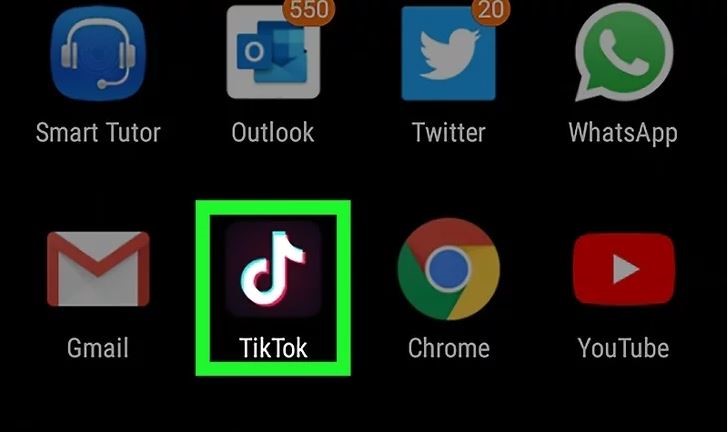
- 首先,在手機或平板電腦上打開Tiktok應用. 您可以在主屏幕上找到其圖標.
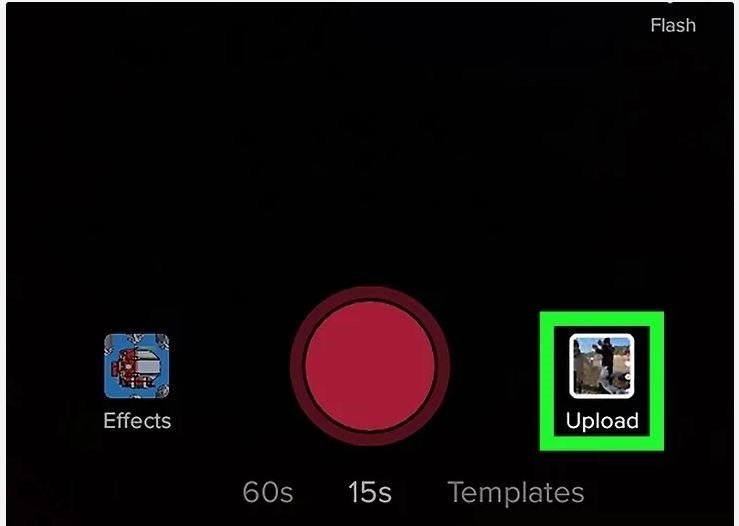
- 打開tiktok應用程序後,您能在底部看到一個“+”標誌? 點擊屏幕底部中心部分的 +圖標.
- 當您想上傳多個視頻以獲取幻燈片. 單擊屏幕右下角的“上傳”. 現在,您可以通過在每個視頻的最高角度點擊空圓圈來添加多個視頻.
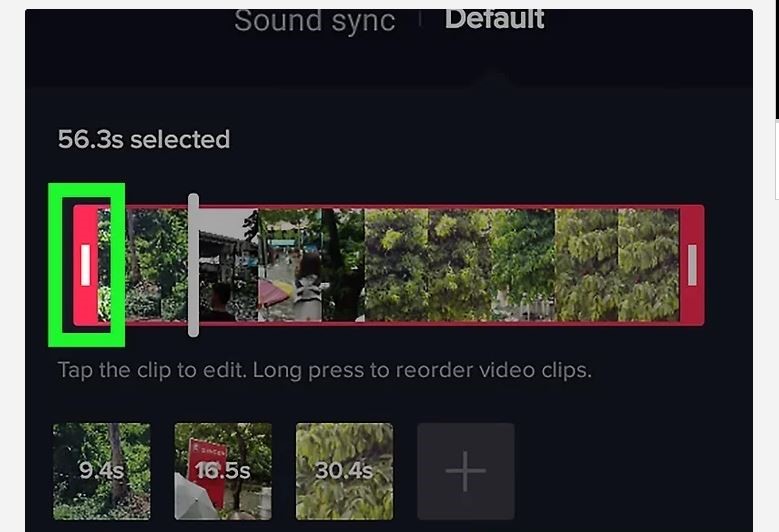
- 每個視頻將以與您一一一起選擇的順序完全相同的順序顯示. 選擇所需的視頻後,單擊“下一個”.
- 在此步驟中,您可以裁剪視頻,並通過拖動兩側的欄來調整每個視頻的長度. 之後,單擊“下一個”按鈕.
在如何在Tiktok上添加多個視頻時,這是一個複雜的過程,涉及更多步驟. 此外,您需要最好的替代方案,這些替代方案可以使您的視頻變得更加有可能流行視頻的機會.
一個更高級的視頻編輯器,可以製作帶有多個視頻的Tiktok – 電影
Imyfone Filme是具有高級功能的易於使用的視頻編輯軟件,這是Tiktok的最佳替代品. . 最重要的是,它是初學者友好的編輯軟件,這意味著沒有經驗的新手編輯器可以立即製作幻燈片.
您可以用電影做什麼:
- 您可以使用Filme的快速視頻模式使用單擊創建幻燈片視頻.
- 您可以添加多個視頻剪輯並編輯它們以創建令人驚嘆的視頻.
- 電影帶有一長串的建築效果,過濾器,過渡等,您可以用來使Tiktok視頻與眾不同.
- 還提供了一些高級視頻編輯功能,包括修剪,裁剪,更改視頻速度或添加圖片中的圖片等等.
- 您可以在視頻中添加文本和音頻文件以使其栩栩如生.
- 您可以將完成的視頻分享到YouTube,Facebook,Twitter和Vimeo,以震驚您的觀眾.
關於如何與Imyfone Filme創建幻燈片的分步指南
到那個時刻 如何將多個視頻上傳到tiktok, Imyfone Filme是最好的選擇. 它允許您僅一鍵創建幻燈片. 以下是這樣做的簡單步驟.
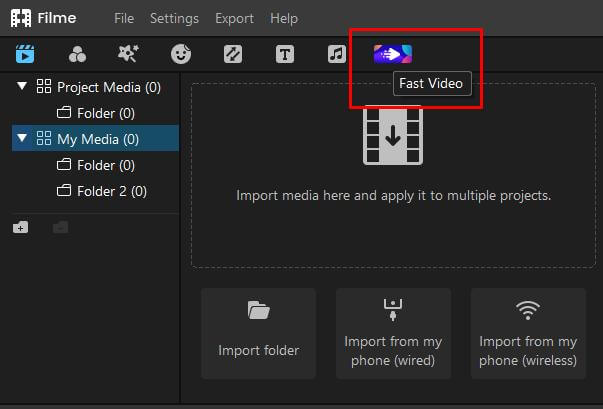
- 在您的計算機上下載並啟動Imyfone Filme.
- 選擇“快速視頻”選項,僅使用快速視頻模式以1鍵鍵鍵創建幻燈片. 從七個內置模板中選擇您喜歡的模板.
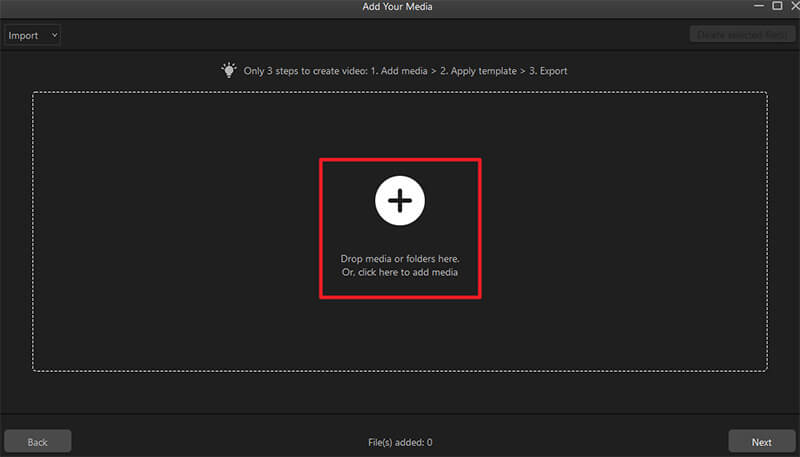
單擊“添加媒體”以導入您的媒體文件.
如何用電影製作多個剪輯的視頻
通過遵循以下步驟,您可以使用Imyfone Filme製作和編輯多個剪輯的視頻.
- 在您的計算機上下載並啟動電影.
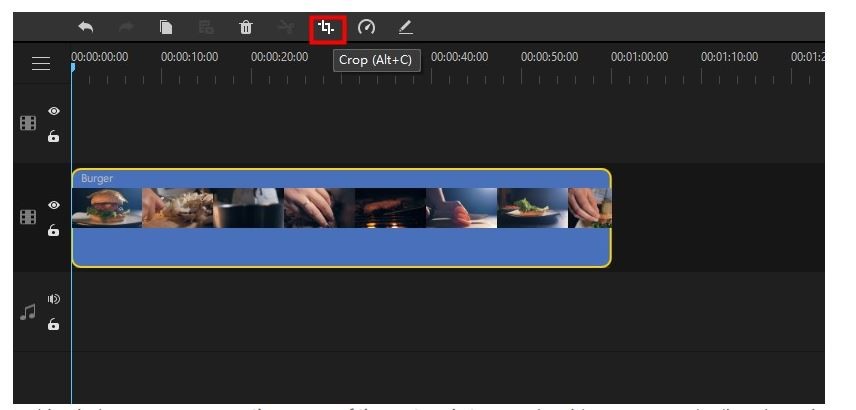
- 將媒體文件添加到時間軸. .
- 按照您想要的順序將剪輯放在一起. 如有必要,裁剪,分裂或修剪視頻.
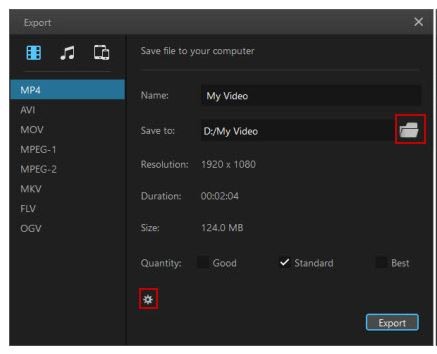
隨時可以在Tiktok或社交媒體渠道上分享視頻,導出您的視頻.
在這些步驟的幫助下,您不必擔心如何將多個視頻放在tiktok上.
或者,您可以嘗試使用第三方iOS應用程序在Tiktok上添加多個視頻 – 電影Lite
對於iPhone用戶,使用第三方應用程序創建令人驚嘆的幻燈片是理想的選擇. Filme Lite應用程序可以幫助您以簡單的步驟在Tiktok上進行吸引人的幻燈片.
此外,您可以在其快速模式功能的幾秒鐘內創建多個視頻或圖像的幻燈片. 它有大量的模板,您可以選擇最適合視頻類型. 在Filme Lite應用程序的幫助下,您可以將視頻提升到一個新的水平.
如何使用Filme Lite應用程序與多個視頻製作Tiktok
如何將多個視頻添加到tiktok?
.
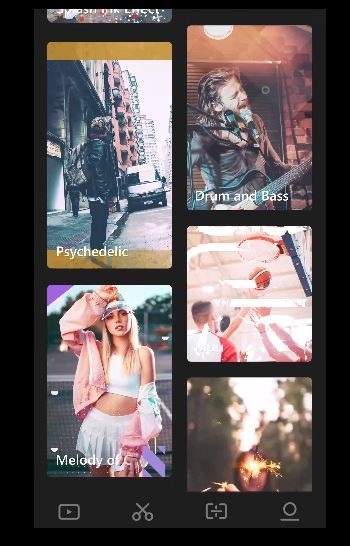
- 在您的手機或平板電腦上下載並啟動Filme Lite.
- 從大量視頻模板中進行選擇,以製作令人印象深刻的幻燈片.
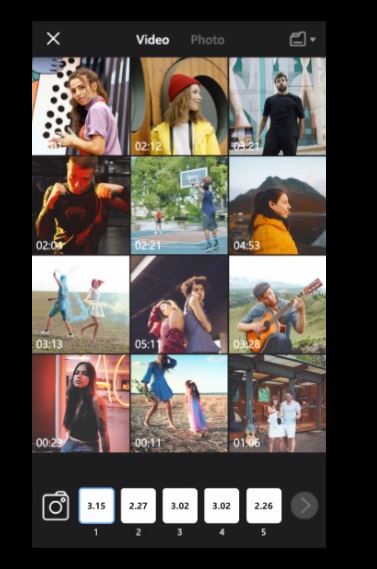
. 選擇一個一個,然後單擊下一個按鈕.
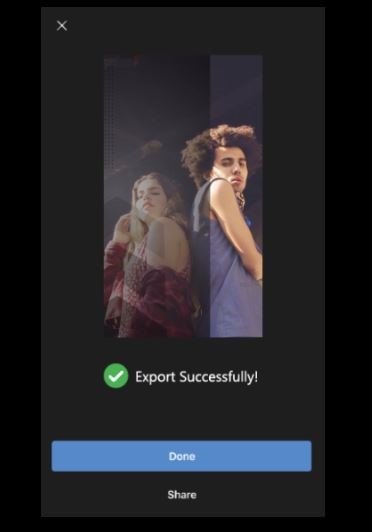
在最後一步中,預覽您剛創建的幻燈片並導出以在Tiktok上與觀眾共享.
Filme Lite應用的主要功能
借助Filme Lite的關鍵功能,您可以將幻燈片從這個世界中脫穎而出.
您應該知道的其他有用的常見問題解答用於製作Tiktok視頻
1. 如何在tiktok上組合視頻?
您可能想知道如何在Tiktok上組合視頻,然後在此處查看文章以獲取更多詳細信息. 如何在tiktok上組合視頻>>
2. 如何在tiktok上覆蓋視頻?
編輯Tiktok視頻後,您可以選擇在視頻中添加旋律覆蓋層,然後保存更改. .
3. 如何設置計時器來錄製tiktok視頻?
只需單擊屏幕右側的計時器,然後選擇視頻的停止時間(在3或10秒之間). 然後點擊紅色按鈕開始錄製.
結論
當然,Tiktok如今是一個受歡迎的應用程序,尤其是對於年輕一代. 要成為tiktok用戶很容易,但是您需要創建出色的幻燈片以使觀眾參與. 為此,Imyfone Filme是最好的編輯軟件,可讓您以簡單的步驟創建引人注目的幻燈片. 此外,它有大量的模板集,使觀眾驚訝. 通過使用其內置的高級功能,請在Tiktok上分享視頻或幻燈片.
- [2023完整指南]如何在tiktok視頻上添加文字
- [2023教程]三種使Tiktok視頻更長的最佳方法
- [2023] Tiktok的前6個視頻編輯器創建令人驚嘆的Tiktok視頻
- [2023 Ultimate Guide]如何在Tiktok上扭轉視頻
如何一次上傳多個視頻
fomom是fomphok(tiktok(。).

46.3k
回复 @lindakallon1#親愛的希望這個幫助#教程#goviral#fyp#fyp
491
! 使用較長的內容並將其切成簡短的形式的東西! #ContentCreator #musicvideo #shortformContent #creatortips #android #googlephotos #advice

1.2m
如何將多張照片傳到視頻中! #tiktok101 #tiktoktutorial #howtotiktok #tiktoktips #tiktoktip #tiktokteacher #tiktokguru #tiktoknewbie
6195
我在LinkedIn上發布的視頻中有70%,我也在Tiktok上發布,猜猜是什麼? 有用! 與普遍的看法相反,您無需為所有不同平台LinkedIn,Tiktok,YouTube短褲,Instagram Reels創建獨立的視頻,都是簡短的表單/垂直友好型平台,但這是捕獲量……如果您要這樣做,您必須了解人們如何消費者簡短形式的垂直視頻1.)必須是一個有力的鉤子2.)消息必須是相關的,並正確到達第3點.)清晰度是國王4.)必須教育,娛樂或教育,並且. 您還應該為平台創建一些內容,以專門了解最有效的方法/在評論中沒有問題的問題,我會回答這些問題! #s#shortformvideol#linkedInt#tiktokvideocontenttips #videocontentstrategy❤️ABSAlex B Sheridan
43k
我重新發布了一個Tiktok視頻3次. 這是結果#socialmedia #socialmediamaketing #socialmedipips #contentCreator #tiktokcreator

1233
如何一次安裝多個應用
10.2k
? 答案絕對不是2、4、6或10. 這是製作最好的視頻的方法. #marketingTips #marketingstrategy #VideomAketing
192.6k
��但是你知道這個tiktok秘密嗎?! ��@Caroline Flett | Tiktok教練節省了大量時間,並用這個Tiktok編輯提示頭痛. 您可以根據需要重新填充任何tiktok剪輯. 這意味著如果您在中間犯了錯誤,則不必從頭開始啟動Tiktok視頻. #tiktokgrowthtips #socialmediatip #contentCreatortips #tiktoktutorial #tiktoktips如何在tiktok上變得更好. 如何在tiktok上更好地編輯. Tiktok的編輯技巧. tiktok作弊代碼. 最好的Tiktok技巧. tiktok捷徑. 如何在tiktok上節省時間.

5626
現在您知道如何調整視頻大小,請確保在發布之前執行此操作! #ResizeVideo #videoedingtips #videoedingingtipsfortiktok#contenttips2022 #adobeexpress



